佳能打印机插件

《CanonPrintService》是佳能打印机插件软件,利用插件无需通过电脑、驱动,随时随地的满足用户打印需求,为用户提供微信直接打印、远程异地打印等功能。无论用户身在何方,只要能上网,都可以通过佳能云打印微信小程序,远程控制已连接Wi-Fi的佳能打印机,直接打印文档和照片。
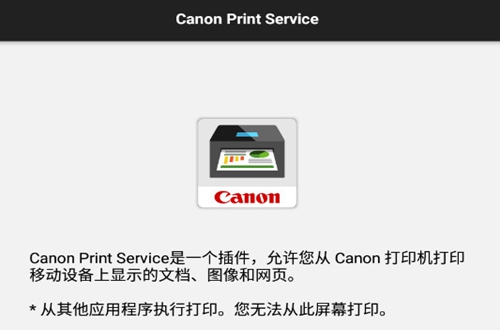
操作智能设备并设置打印
1、打开文件或显示支持打印系统的应用程序中的网页
2、从应用程序的菜单中,点击【打印】
3、选择想要使用的设备,若想使用不同的设备, 点击设备名称→更改打印机发现屏幕中的设备
如果无法发现想要使用的设备,点击【所有打印机】
4、如有需要,更改打印设置 , 如果想要配置更详细的设置,点击【打印机设置】
5、点击【打印】
备注:
1.根据所使用的移动终端,决定是否显示打印预览。如果显示打印预览,点击显示设置的区域时,也会显示可设置的项目
2.显示的打印预览可能与实际的打印效果不同
3.如果【PDF直接打印】设置为【On】时无法进行打印,则将其设置为【Off】可能可以正确打印
1、确保所有设备都已打开电源。
2、关闭各设备再开机,将打印机靠近佳能打印app进行设置。
3、点击重新检测,点击佳能打印。
1、点击【开始】-【控制面板】
2、在控制面板窗口点击【管理工具】
3、在管理工具中双击【服务】
4、在服务窗口找到Print Spooler并双击打开
5、在Print Spooler窗口点击【常规】选项卡,启动类型设置为自动,服务状态处点击启动
6、点击【恢复】选项卡,在选择服务失败计算机的反应处,三次都选择重新启动服务,点击确定
7、打开添加打印机,工作正常。
1、不兼容:CanonPrintService是针对特定打印机型号提供的服务,如与打印机不兼容,会出现闪退问题。
2、网络连接问题:如网络连接问题无法正常连接到打印机,也会导致CanonPrintService闪退。
Canon Print Service是一款只需从支持Android打印子系统的应用程序菜单中即可进行打印的软件。使用与无线网络连接的佳能打印机,通过智能手机和平板电脑进行打印。
- 在彩色打印和黑白打印之间切换
- 双面打印
- 二合一打印
- 无边距打印
- 装订页面
- 设置纸张类型
- 安全打印
- 部门ID管理
- PDF直接打印
- 指定IP地址搜索打印机
- 从共享菜单进行调用
- 佳能喷墨打印机
PIXMA TS系列, TR系列, MG系列, MX系列, G系列, GM系列, E系列, PRO系列, MP系列, iP系列, iX系列
MAXIFY MB系列, iB系列, GX系列
imagePROGRAF PRO系列, GP系列, TX系列, TM系列, TA系列, TZ系列, TC系列
- imageRUNNER ADVANCE系列
- Color imageRUNNER系列
- imageRUNNER系列
- Color imageCLASS系列
- imageCLASS系列
- i-SENSYS系列
- imagePRESS系列
- LBP系列
- Satera系列
- Laser Shot系列
- 小型照片打印机
SELPHY CP900系列, CP1200, CP1300, CP1500
兼容操作系统/终端:
- 已安装Android 4.4.2(KitKat)或更高版本的终端。
Canon Print Service打破传统打印模式,为用户提供更安全的数据保护。基于佳能云打印技术,通过佳能提供的打印机SDK,实现接入闻印智印APP,用户只需在手机上自行上传即可打印,保障文件信息安全性。
最后更新时间2024年12月4日
附加支持的打印机型号
修复小错误
 手机办公软件(共767个)
手机办公软件(共767个)
办公软件是帮助我们进行工作辅助的有力道具,而且智能手机的强大功能,许多软件都推出手机版,让你随时随地
进入专区> 上海外服app
66.2M / 中文 / 10.0 / v7.0.1 最新版本
上海外服app
66.2M / 中文 / 10.0 / v7.0.1 最新版本
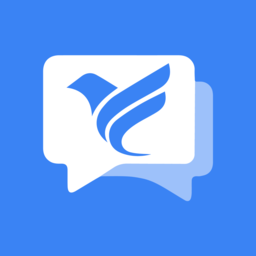 飞语会议官方免费安卓版
82.0M / 中文 / 10.0 / v4.0.0
飞语会议官方免费安卓版
82.0M / 中文 / 10.0 / v4.0.0
 Trello安卓版
27.9M / 中文 / 10.0 / v2025.5.5.42133 最新版
Trello安卓版
27.9M / 中文 / 10.0 / v2025.5.5.42133 最新版
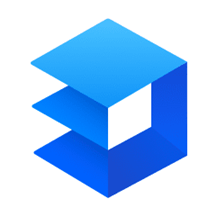 金山文档app
51.5M / 中文 / 10.0 / v3.13.2 安卓版
金山文档app
51.5M / 中文 / 10.0 / v3.13.2 安卓版
 通达OA精灵2017安卓版
18.4M / 中文 / 10.0 / v3.3.2 老版本
通达OA精灵2017安卓版
18.4M / 中文 / 10.0 / v3.3.2 老版本
 计支宝app
73.3M / 中文 / 10.0 / v3.1.19
计支宝app
73.3M / 中文 / 10.0 / v3.1.19
热门评论
最新评论